

A aplicação autónoma [Trabalhos] liga apenas a uma impressora de cada vez. Se selecionar uma impressora diferente na lista pendente, as filas de impressão da impressora atualmente selecionada são substituídas pelas filas de impressão da impressora nova.
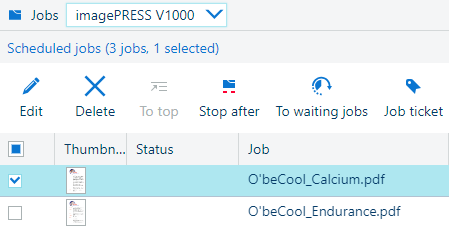 Selecione a impressora
Selecione a impressoraAs descrições gerais de todos os trabalhos apresentam informações sobre:
ordem de seleção mostra a ordem na qual os trabalhos são selecionados pelo utilizador;
[Miniatura]: breve pré-visualização da primeira página do trabalho;
[Estado]: mostra o estado do trabalho, passe com o cursor sobre o ícone de estado para obter mais informações sobre o estado do trabalho;
[Trabalho]: nome do trabalho;
[Utilizador]: nome do utilizador que enviou o trabalho;
[Registos]: número de registos que o trabalho contém;
[Páginas]: número de páginas do ficheiro de origem;
[Conjuntos]: número de conjuntos;
[Submetido]: data e hora do envio de trabalhos;
[Duração]: duração de impressão estimada, com base no formato do material, número de lados de folhas a imprimir e o número de conjuntos;
[Material]: material do trabalho;
[Impresso] (apenas trabalhos impressos): data e hora em que o trabalho foi impresso.
 Informações de trabalho
Informações de trabalhoOs trabalhos que estão na lista de trabalhos agendados são impressos de acordo com a ordem em que se encontram na fila de impressão.
Não existem botões para executar as seguintes ações.
Nem todas as funcionalidades estão disponíveis para impressoras que não têm Mark 10.1.
 Botões para trabalhos agendados
Botões para trabalhos agendadosCom o botão selecionar, pode selecionar um subconjunto de trabalhos.
[Todos os trabalhos]: são selecionados todos os trabalhos.
[Inverter selecção]: são selecionados todos os trabalhos não selecionados atualmente.
[Material carregado]: são selecionados trabalhos com material carregado na bandeja de papel.
[Etiqueta do trabalho]: os trabalhos são selecionados com base num fluxo de trabalho automático.
[Nenhum ]: todos os trabalhos são transformados em não selecionados.
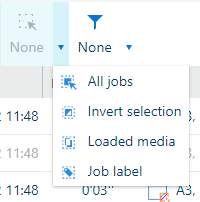 Seleccionar trabalhos
Seleccionar trabalhosOs trabalhos também podem ser filtrados.
[Material utilizado]: os trabalhos são filtrados com base no material utilizado.
[Bandeja de saída]: os trabalhos são filtrados com base na bandeja de saída ou no finalizador.
[Material carregado]: são apresentados os trabalhos com material carregado na bandeja de papel.
[Etiqueta do trabalho]: os trabalhos são filtrados com base num fluxo de trabalho automático.
[ID de contabilidade]: os trabalhos são filtrados com base na ID da conta.
[Nenhum ]: todos os filtros são removidos.
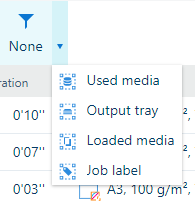 Filtrar trabalhos
Filtrar trabalhosOs trabalhos que estão na lista de trabalhos em espera não são impressos até um utilizador emitir o comando de impressão.
Não existem botões para executar as seguintes ações.
Nem todas as funcionalidades estão disponíveis para impressoras que não têm Mark 10.1.
 Botões para trabalhos em espera
Botões para trabalhos em esperaTal como nos trabalhos agendados, pode selecionar um subconjunto de trabalhos em espera utilizando o botão de seleção. Também é possível filtrar e ordenar trabalhos em espera.
A DocBox é de um destino de trabalhos para recolha de trabalhos antes de imprimir. As pastas DocBox tornam mais fácil agrupar trabalhos de acordo com um proprietário de trabalho ou requisitos de impressão.
DocBox pode ser licenciada para alguns produtos.
Não existem botões para executar as seguintes ações.
Nem todas as funcionalidades estão disponíveis para impressoras que não têm Mark 10.1.
 Botões para trabalhos DocBox
Botões para trabalhos DocBoxTal como nos trabalhos agendados e em espera, pode selecionar um subconjunto de trabalhos DocBox utilizando o botão de seleção. Também é possível filtrar e ordenar trabalhos DocBox.
Quando um trabalho está concluído, está visível na lista de trabalhos impressos.
A lista de trabalhos impressos pode ser desativada no Settings Editor de uma impressora.
Os trabalhos impressos podem ser removidos automaticamente pela impressora após um determinado período de armazenamento. Quando a impressora não remover os trabalhos impressos automaticamente, remova estes trabalhos manualmente para impedir que o disco do sistema fique cheio.
Para poder reimprimir o trabalho, tem de deslocar o trabalho impresso para a lista de trabalhos em espera. Os trabalhos impressos mantêm-se disponíveis após um encerramento da impressora. Impressão de provas ou trabalhos parados não estão visíveis na lista de trabalhos impressos.
Não existem botões para executar as seguintes ações.
Nem todas as funcionalidades estão disponíveis para impressoras que não têm Mark 10.1.
 Botões para trabalhos impressos
Botões para trabalhos impressosTal como noutras filas de impressão, pode selecionar um subconjunto de trabalhos impressos utilizando o botão de seleção. Também é possível filtrar e ordenar trabalhos impressos.
Um trabalho pode ser movido ou copiado de uma fila para outra, ou movido para outra posição na mesma fila com a ajuda da funcionalidade de arrastar e largar. Consulte a tabela abaixo para obter mais informações sobre esta funcionalidade.
Não é possível arrastar e largar trabalhos para outras impressoras.
|